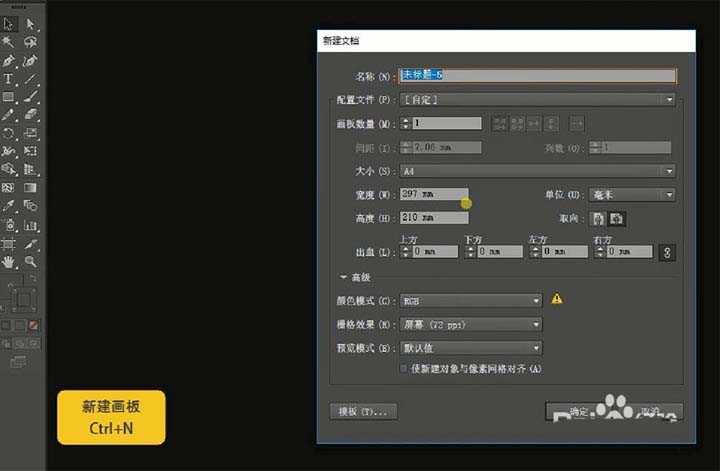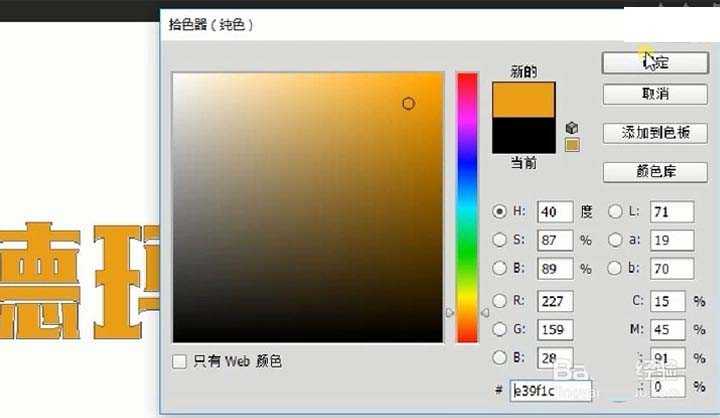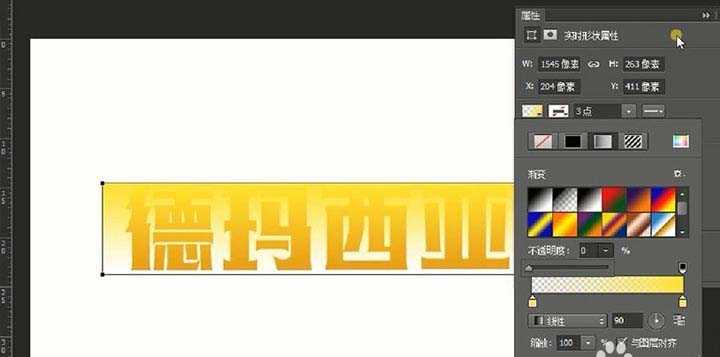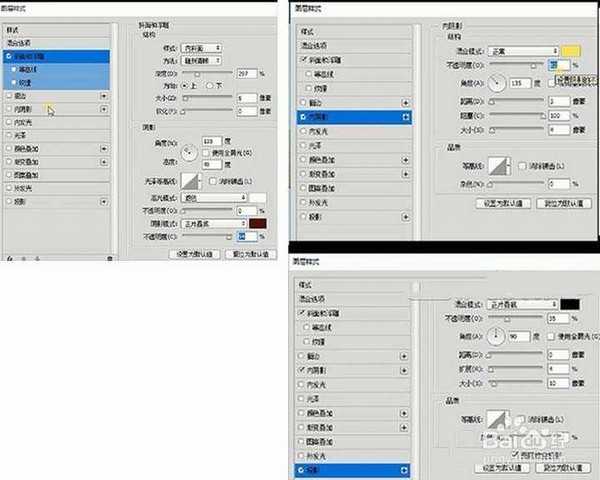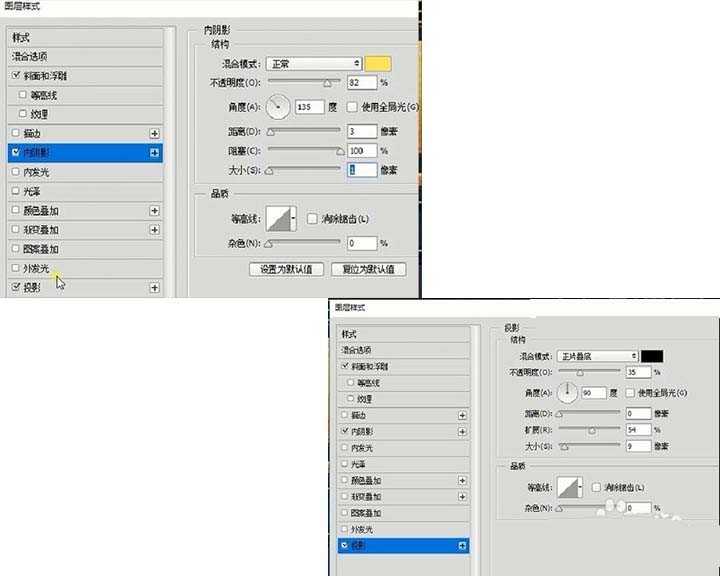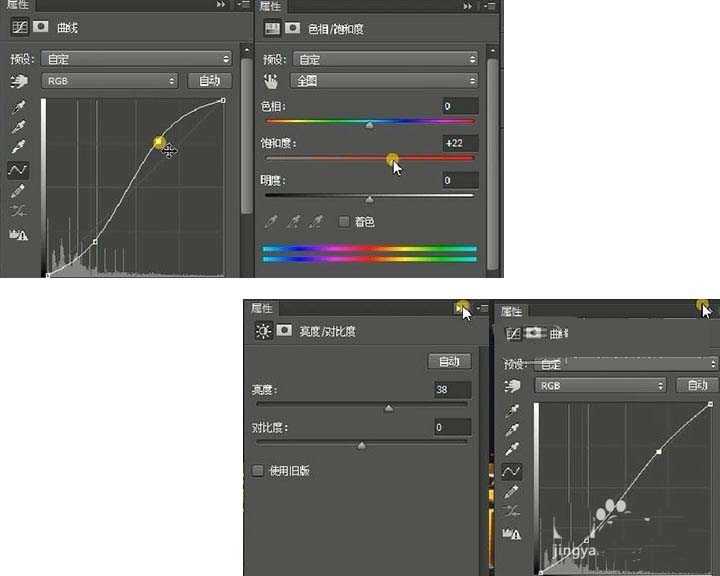本经验将结合PS和AI进行“德玛西亚杯”字体设计操作步骤。
- 软件名称:
- Adobe Photoshop 8.0 中文完整绿色版
- 软件大小:
- 150.1MB
- 更新时间:
- 2015-11-04立即下载
1、【打开】AI,【Ctrl+N】新建画布,画布大小为:297x210mm,颜色模式选择【RGB】,栅格效果选择【屏幕(72ppi)】,效果如图所示。
2、选择【文字工具(T)】,字体【造字工房毅黑(非商用)常规体】,然后【Ctrl+Shift+O】创建轮廓,用【直接选择工具(A)】调整一下所有字体,效果如图所示。
3、【打开】PS,【Ctrl+N】新建一个1920X1980 px的图层,将AI中的文字【Ctrl+C】复制粘贴到PS中,粘贴为【形状图层】。【Ctrl+T】自由变换,然后将颜色改成橙色,颜色如图所示。
4、在文字图层上用【矩形工具(U)】画一个矩形,改成渐变色,左边的透明度改成【0】,效果如图所示。
5、在矩形图层上创建剪切蒙版【Ctrl+Alt+G】,然后将字版底纹素材导入,调整到合适的大小之后再次【创建剪切蒙版】,并将其图层类型改成【叠加】。接着,【双击】形状图层窗口,调出图层样式,各项参数如下图所示。
6、用【直接选择工具】调整一下字体之间的间距,使其更紧凑一些。然后【Ctrl+J】拷贝一个字版底纹的图层将其放大一些【创建剪切蒙版】,接着将前景色填充为黑色,【Alt+Delete】把背景填充为前景色。效果如图所示。
7、将英雄联盟、盾牌、lol、红布标、字版的素材导入到PS中,然后【Ctrl+T】自由变换所有素材调整到合适的尺寸,接着调整一下图层的位置,调好后将几个有关字体的图层创建【链接图层】,接着在“德玛西亚杯”的下面用【文字工具】打上英文,把形状图层的样式按住【Alt】复制过来,将内阴影和投影的参数改成如下图所示。
8、前景色用【吸管工具】吸取一下【德玛西亚杯】下端的颜色,将【DEMACIA】图层【Alt+Delete】填充前景色,【CUP】图层也是复制【DEMACIA】图层的图层样式,然后填充前景色,效果如下图所示。
9、将爆炸火、红光、火星、蓝光大、蓝光小素材导入,分别调整一下图层的位置,之后在爆炸火上用矩形选框工具在上面画一个矩形,接着给这个图层添加【蒙版】,然后【Ctrl+I】蒙板反向,再添加一个【图层蒙版】用笔刷工具【B】修整一下,之后将红光图层类型改成【滤色】,按住【Alt】移动并复制四个红光图层,将所有红光图层建立组1并添加图层蒙版,再用笔刷工具【B】修正一下,然后【创建新的色相/饱和度调整图层, 将参数改成如下图所示。
10、将组1中的前两个图层先隐藏,蓝光大的【图层类型】改成【线性减淡】,分别将蓝光大和蓝光小移动到合适的位置,【Ctrl+J】复制一个蓝光大的图层,调整一下位置,分别复制八个蓝光小放在德玛西亚杯下面的位置,将这些蓝光小图层【Ctrl+G】编组为组2,接着给组2添加【蒙版】,将蓝光小图层分别添加【蒙版】移动至德玛西亚杯合适的位置,效果如图所示。
11、将字版底纹分别再【拷贝】两个,移动至【DEM,ACIA】图层上面,并【创建剪切蒙版】,接着讲盾牌图层再【拷贝】两个,将这三个图层【创建组】为组1,并【添加图层蒙版】,再将盾牌【拷贝】两个图层,调整至合适位置,然后创建【曲线】,各项参数调至如图所示。
12、最后,将【红光拷贝】图层【自由变换】调大一下,最终效果图就完成啦。
相关推荐:
PS照片怎么转换为SAI手绘图?
PS图片中的路径怎么导出至AI?
ai怎么结合ps制作玫瑰花底纹图片?
免责声明:本站资源来自互联网收集,仅供用于学习和交流,请遵循相关法律法规,本站一切资源不代表本站立场,如有侵权、后门、不妥请联系本站删除!
稳了!魔兽国服回归的3条重磅消息!官宣时间再确认!
昨天有一位朋友在大神群里分享,自己亚服账号被封号之后居然弹出了国服的封号信息对话框。
这里面让他访问的是一个国服的战网网址,com.cn和后面的zh都非常明白地表明这就是国服战网。
而他在复制这个网址并且进行登录之后,确实是网易的网址,也就是我们熟悉的停服之后国服发布的暴雪游戏产品运营到期开放退款的说明。这是一件比较奇怪的事情,因为以前都没有出现这样的情况,现在突然提示跳转到国服战网的网址,是不是说明了简体中文客户端已经开始进行更新了呢?
更新日志
- 谭艳《遗憾DSD》2023 [WAV+CUE][1G]
- Beyond2024《真的见证》头版限量编号MQA-UHQCD[WAV+CUE]
- 瑞鸣唱片2024-《荒城之月》SACD传统民谣[ISO]
- 好薇2024《兵哥哥》1:124K黄金母盘[WAV+CUE]
- 胡歌.2006-珍惜(EP)【步升大风】【FLAC分轨】
- 洪荣宏.2014-拼乎自己看【华特】【WAV+CUE】
- 伊能静.1999-从脆弱到勇敢1987-1996精选2CD【华纳】【WAV+CUE】
- 刘亮鹭《汽车DJ玩主》[WAV+CUE][1.1G]
- 张杰《最接近天堂的地方》天娱传媒[WAV+CUE][1.1G]
- 群星《2022年度发烧天碟》无损黑胶碟 2CD[WAV+CUE][1.4G]
- 罗文1983-罗文甄妮-射雕英雄传(纯银AMCD)[WAV+CUE]
- 群星《亚洲故事香港纯弦》雨果UPMAGCD2024[低速原抓WAV+CUE]
- 群星《经典咏流传》限量1:1母盘直刻[低速原抓WAV+CUE]
- 庾澄庆1993《老实情歌》福茂唱片[WAV+CUE][1G]
- 许巍《在别处》美卡首版[WAV+CUE][1G]